
— Publié le 7 novembre 2020 —
Suite à notre article comparant 12 plugins de recherche intra-site, vous nous avez demandé de détailler l’intégration de WP Google Search. Comme vos désirs sont des ordres (ou presque), nous allons vous expliquer dans cet article comment intégrer le module, à l’aide d’un plugin ou manuellement.
Nous vous rappelons que l’idée est d’utiliser la puissance de l’algorithme de recherche Google pour chercher du contenu dans un site avec beaucoup de pages, d’articles ou de produits. WordPress possède un outil natif mais il est assez limité, d’où ce besoin pour certains de le remplacer.
Intégrer la recherche Google via un plugin
La première méthode est celle que nous recommandons aux débutants car elle est plus simple. L’utilisation d’une extension va vous éviter d’aller modifier les fichiers de votre thème.
La 1ère étape est d’installer et d’activer l’extension WP Google Search. Si vous avez besoin d’aide pour installer une extension, nous vous invitons à lire l’article Comment installer une extension WordPress.
Une fois l’extension activée, allez dans Réglages / WP Google Search pour la configurer.
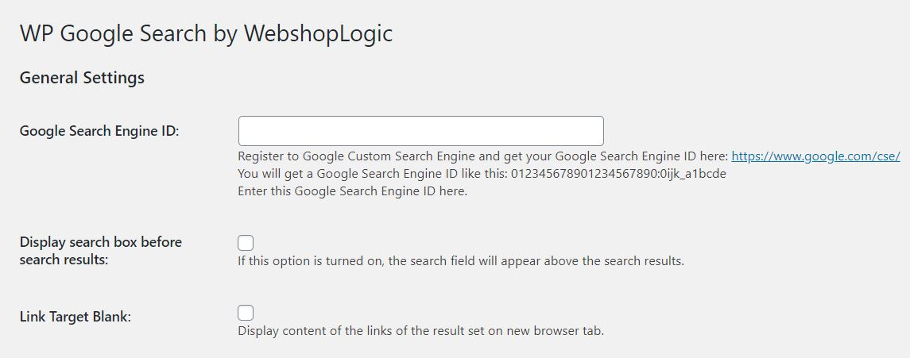
Vous voyez que dans le 1er champ, il faut renseigner un identifiant Google Search Engine. Pour l’obtenir, il faut aller sur le site Google Custom Search et cliquer sur Premiers pas en bas ou en haut à droite.
Saisissez l’URL de votre site puis choisissez la langue et validez. Vous obtenez alors ceci. Cliquez sur Panneau de configuration pour poursuivre.
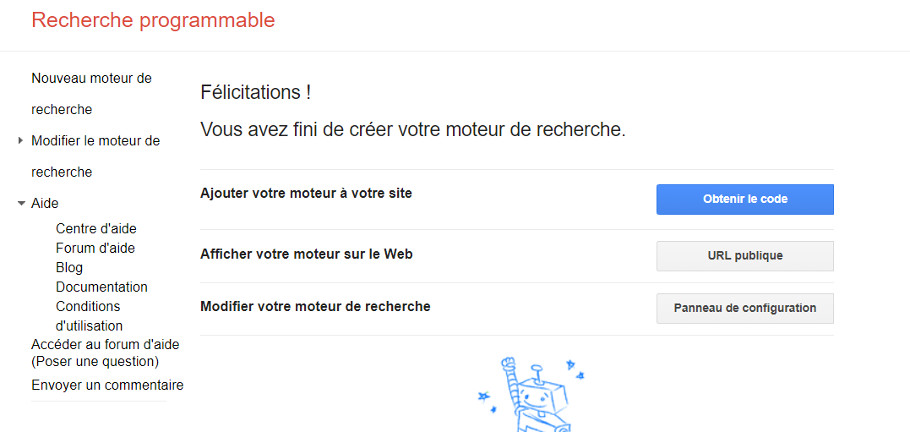
Ici, vous devez copier l’ID de votre moteur de recherche grâce au bouton Copier dans le presse-papiers.
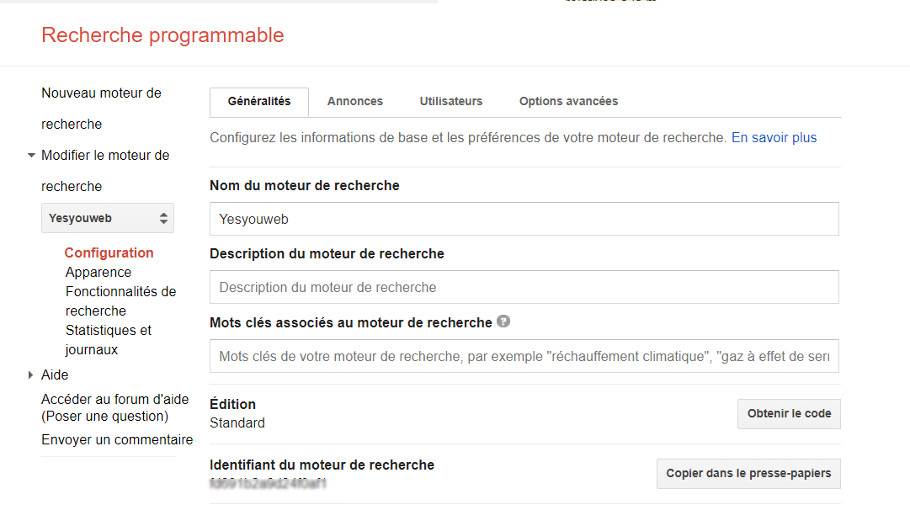
Puis allez à gauche dans l’onglet Apparence et sélectionnez Résultats uniquement. Une fois que c’est fait, vous validez en cliquant sur Enregistrer.
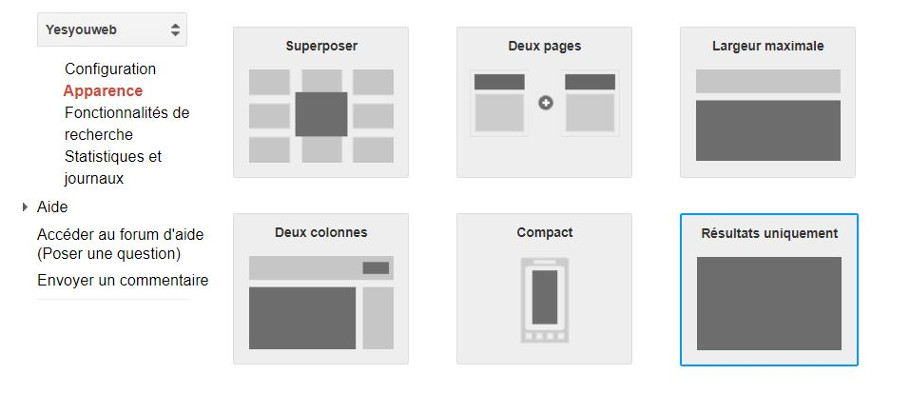
Vous pouvez maintenant revenir dans WordPress et coller votre identifiant dans le champ prévu à cet effet. Vous pouvez également cocher la case « Display search box before search results », cela permet d’afficher le champ de recherche au-dessus des résultats.
Rendez-vous ensuite dans Apparence / Widgets. Vous allez voir un bloc WP Search Google dans votre liste de widget disponible. Faites un glisser / déposer à l’endroit dans lequel vous souhaitez voir apparaître le widget, votre barre latérale par exemple.
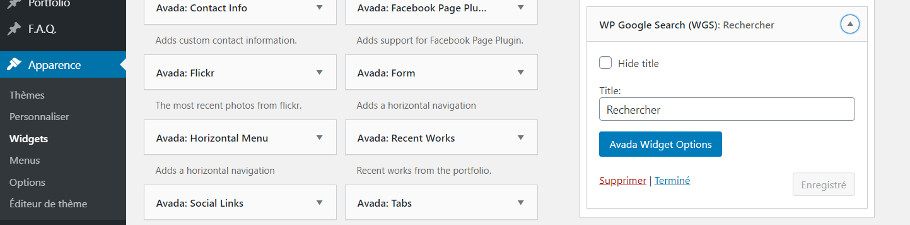
Voilà ce que ça donne :

Et voici les résultats liés à la recherche « https » par exemple.
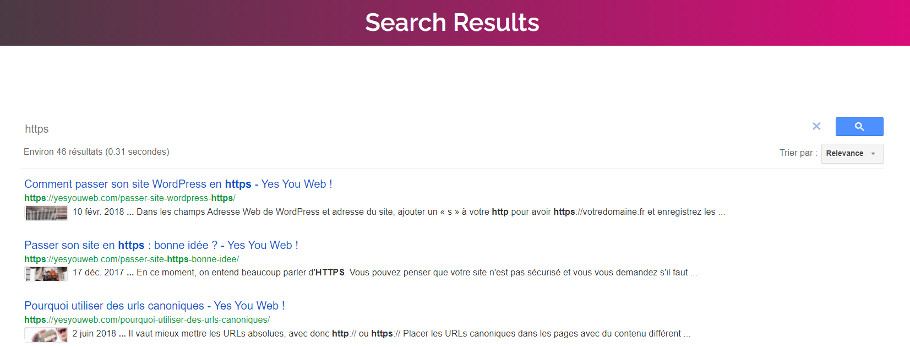
Intégrer manuellement la recherche Google
La seconde méthode, l’intégration manuelle, nécessite de toucher aux fichiers du thème donc assurez-vous d’avoir un thème enfant et sauvegardez votre site avant de commencer, on ne sait jamais 😉
On va sur le site Google Custom Search et on clique sur Premiers pas en bas ou en haut à droite ou sur Nouveau moteur de recherche. Saisissez l’URL de votre site, la langue et cliquez sur le bouton Créer.
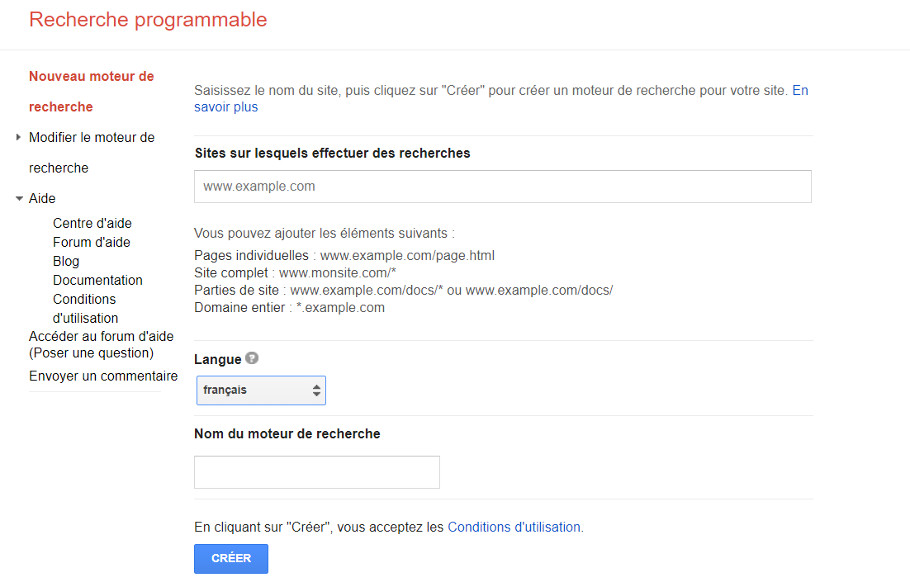
Après le message de félicitations de Google, cliquez sur Obtenir le code.
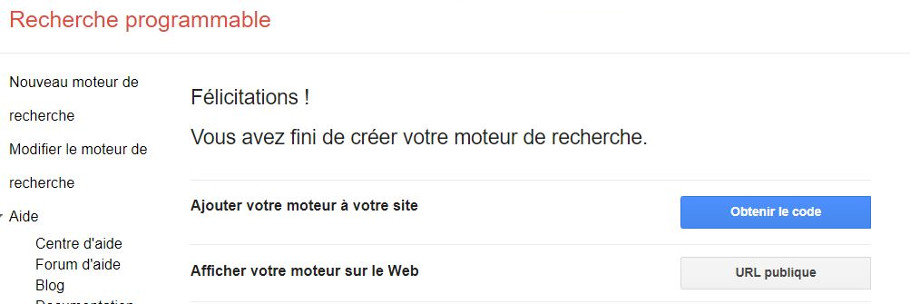
Sur l’écran suivant, vous obtenez du code. Copiez-le puis ouvrez votre FTP et allez dans le dossier /wp-content/themes/votre-theme/ (bien sûr, adaptez votre-theme par le nom du vôtre). Repérez le fichier searchform.php, téléchargez-le et ouvrez le dans un éditeur de texte brut comme Notepad++ ou Bloc-notes.
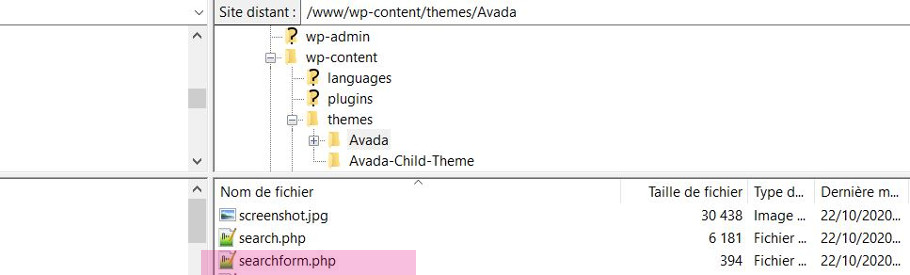
Supprimez le contenu du fichier et coller le code que vous avez obtenu précédemment. Sauvegardez et remettez le fichier dans le thème.
Vous pouvez maintenant revenir dans WordPress, dans Apparence / Widgets et glissez le bloc WP Google Search dans votre sidebar. Voilà !
Personnaliser les couleurs du bloc de recherche
Pour changer les couleurs du formulaire de recherche, retournez sur le site Google Custom Search, éditez votre moteur et allez à gauche dans Apparence puis en haut dans l’onglet Personnaliser. Vous voyez différentes zones à personnaliser comme le champ de recherche et le bouton de recherche.
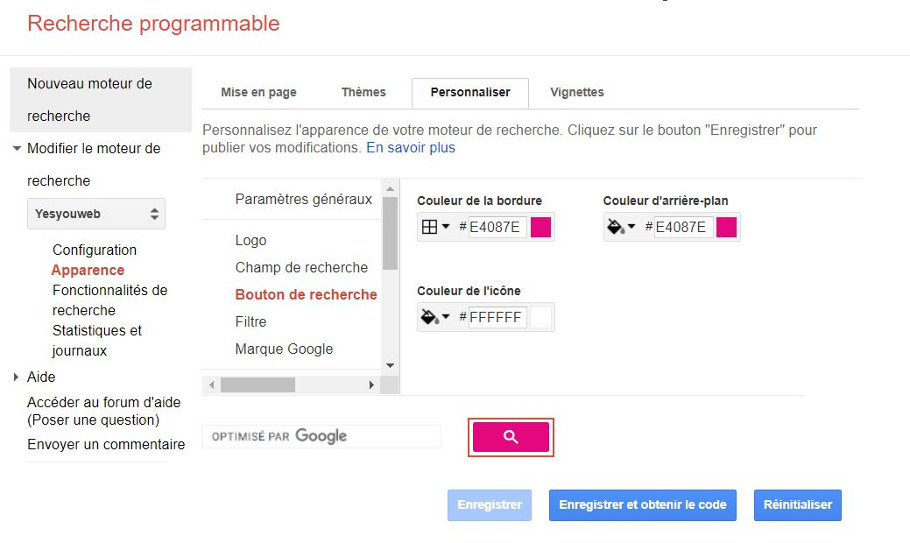
Choisissez les couleurs qui vous conviennent et enregistrez. Quelle que soit votre méthode d’intégration, vous n’avez rien à faire, les couleurs se mettent à jour automatiquement dans votre site.
Conclusion
Voilà, nous espérons que cet article vous aura permis de gagner du temps et d’avoir un joli moteur de recherche au sein de votre site WordPress.
Si vous avez des questions, posez-les en commentaires ci-dessous.
Et n’hésitez pas à partager vos propres retours d’expérience !

Laisser un commentaire